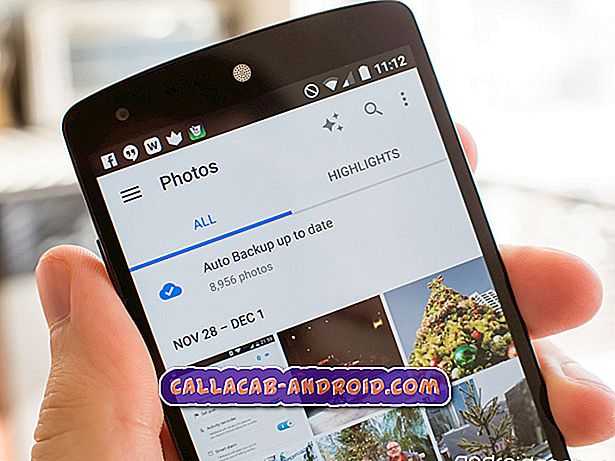So beheben Sie das Samsung Galaxy J7, das den Fehler "Leider wurde das Samsung-Konto gestoppt" angezeigt [Fehlerbehebung]
- Lesen Sie weiter, um mehr über Ihr Samsung Galaxy J7 zu erfahren, das den Fehler "Leider wurde das Samsung-Konto gestoppt" angezeigt. Außerdem erfahren Sie, wie Sie es beheben können, um den Fehler zu beheben.

Im Interesse des Schutzes seiner Geräte und Benutzer fordert Samsung die Eigentümer auf, ihre Produkte zu registrieren. Die von Ihnen eingegebenen Informationen werden zur Wiederherstellung Ihres Kontos und der damit verbundenen Geräte verwendet. Dieselben Informationen können auch verwendet werden, um verlorene Telefone über den Find my Mobile-Dienst des Unternehmens zu finden. So können Sie Bildschirmsperren umgehen oder Ihr Telefon aus der Ferne zurücksetzen, sofern es eingeschaltet ist und noch mit dem Internet verbunden ist.
Das Unternehmen speichert alle diese Informationen auf seinen Servern und in Ihrem Telefon gibt es Dienste, die das Gerät mit diesen Diensten verbunden halten, um Informationen zu synchronisieren. Einer dieser Dienste ist das Samsung-Konto. Es läuft im Hintergrund und hat keine Benutzeroberfläche, so dass Sie es wirklich nicht per se verwenden können, aber es ist wichtig.
In diesem Beitrag gehe ich auf die Fehlermeldung "Das Samsung-Konto ist leider gestoppt" ein. Das Samsung Galaxy J7 ist das Thema unserer Problembehandlung. Wenn Sie dieses Gerät besitzen und derzeit dieses oder ähnliche Probleme haben, sind Sie an der richtigen Stelle. Lesen Sie weiter unten, um zu erfahren, wie Sie Ihr Gerät reparieren können.
Bevor Sie jetzt mit der Fehlerbehebung beginnen, sollten Sie, falls Sie andere Bedenken bezüglich Ihres Telefons haben, auf unserer Seite zur Fehlerbehebung für das Galaxy J7 vorbeischauen, da wir bereits mehrere Fehlerbehebungshandbücher veröffentlicht haben, die Ihnen bei der Problembehebung helfen können. Wenn Sie weitere Hilfe benötigen, können Sie uns kontaktieren, indem Sie unseren Fragebogen zu Android-Fragen ausfüllen und uns weitere Informationen zu Ihren Problemen geben.
Fehlerbehebung beim Galaxy J7 mit dem Fehler "Leider wurde das Samsung-Konto gestoppt"
Der Zweck unserer Fehlerbehebung besteht darin, dass wir wissen, worum es sich bei dem Problem handelt, und was zu tun ist, um das Problem zu beheben. In diesem Fall können Sie die Fehlermeldung löschen und das Telefon normal weiter verwenden. Bevor wir uns jedoch direkt mit unserer Problembehandlung befassen, finden Sie hier eine der Nachrichten, die wir von unseren Lesern erhalten haben und die dieses Problem am besten beschreiben können.
Problem : Hallo Leute. Ich habe ein relativ günstiges Smartphone namens Galaxy J7 gekauft - es ist billiger als das S7 - vor einigen Monaten. Vor kurzem gab es ein Update. Ich habe es heruntergeladen und ich glaube, es wurde erfolgreich installiert. Ich benutzte das Telefon danach problemlos weiter, bis eines Tages eine Fehlermeldung mit der Meldung „Leider wurde das Samsung-Konto gestoppt wurde“ angezeigt. Es gibt keine App mit dem Namen Samsung-Konto. Ich kann also nicht ganz genau verstehen, warum dies geschieht. Kannst du helfen?
Fehlerbehebung : Wie bereits erwähnt, handelt es sich um einen Dienst, der zwar im Hintergrund ausgeführt wird, jedoch kein Symbol mit dem entsprechenden Symbol angezeigt wird. Aber keine Sorge, wir hatten schon früher Probleme wie diese, denn das ist beim J7 nicht nur der Fall, sondern auch bei allen anderen Galaxy-Handys. Der erste Schritt in unserer Fehlersuchanleitung ist die Lösung dieses Problems. Sagen wir, in 80% der Fälle wird dieses Problem dadurch behoben.
Schritt 1: Aktualisieren Sie Ihre Informationen auf der Samsung-Website
Sie müssen sich nur auf der Samsung-Website anmelden und alle Felder Ihres Kontos aktualisieren oder ausfüllen. Hier ist wie…
- Melden Sie sich mit einem Webbrowser entweder über Ihr Telefon oder einen Computer bei //account.samsung.com an.
- Melden Sie sich mit Ihren Samsung-Zugangsdaten an.
- Sobald Sie sich in Ihrem Konto befinden, aktualisieren Sie Ihr Profil, um korrekte Informationen zu erhalten.
- Überprüfen Sie nun Ihr Telefon, ob der Fehler weiterhin angezeigt wird, und starten Sie ihn gegebenenfalls neu.
Vergewissern Sie sich danach, dass Ihr Telefon entweder über mobile Daten oder über WLAN mit dem Internet verbunden ist, und verwenden Sie es weiterhin, um zu erfahren, ob der Fehler weiterhin angezeigt wird.
Schritt 2: Starten Sie im abgesicherten Modus neu und sehen Sie, ob der Fehler weiterhin angezeigt wird
Möglicherweise verursachen einige Apps, die Sie aus dem Play Store heruntergeladen haben, das Problem oder lösen den Fehler aus. Wir können uns nicht sicher sein, deshalb müssen wir das Problem durch Starten im abgesicherten Modus isolieren. In diesem Fall deaktivieren Sie vorübergehend alle Apps und Dienste von Drittanbietern. Wenn das Problem dann immer noch auftritt, liegt möglicherweise ein Firmware-Problem vor. So booten Sie Ihr J7 im abgesicherten Modus:
- Halten Sie die Ein / Aus-Taste (rechts) gedrückt, bis die Telefonoptionen angezeigt werden, und lassen Sie sie dann los.
- Wählen Sie die Stromversorgung aus, und halten Sie sie gedrückt, bis die Aufforderung Neustart im abgesicherten Modus angezeigt wird.
- Tippen Sie auf NEUSTART. Hinweis: Dieser Neustart kann bis zu einer Minute dauern.
- Nach dem Neustart wird der abgesicherte Modus links unten auf dem Bildschirm zum Entsperren / Startbildschirm angezeigt.
Schritt 3: Löschen Sie die Cache-Partition, sodass die Systemcaches ersetzt werden
In Anbetracht der Tatsache, dass das Problem nach einem Update begann, ist es möglich, dass einige Caches beschädigt wurden und das System sie weiterhin verwendet. Wir müssen diese Möglichkeit ausschließen, also die Cache-Partition löschen:
- Schalten Sie das Gerät aus.
- Halten Sie die Lauter-Taste und die Home-Taste gedrückt, und halten Sie die Ein / Aus-Taste gedrückt.
- Lassen Sie nur die Ein / Aus-Taste los, wenn der Bildschirm des Gerätelogos angezeigt wird
- Wenn das Android-Logo angezeigt wird, lassen Sie alle Tasten los ('Installation des Systemupdates' wird etwa 30 - 60 Sekunden lang angezeigt, bevor die Optionen für das Android-Systemwiederherstellungsmenü angezeigt werden).
- Drücken Sie die Lauter-Taste mehrmals, um "Cache-Partition löschen" zu markieren.
- Drücken Sie die Ein / Aus-Taste, um auszuwählen.
- Drücken Sie die Taste Leiser, um "Ja" zu markieren, und drücken Sie die Ein / Aus-Taste, um auszuwählen.
- Wenn die Wipe-Cache-Partition abgeschlossen ist, wird "Reboot system now" (System jetzt neu starten) hervorgehoben.
- Drücken Sie die Netztaste, um das Gerät neu zu starten.
Der Neustart des Telefons kann etwas länger dauern, warten Sie jedoch ab und setzen Sie Ihre Beobachtung fort. Wenn der Fehler weiterhin angezeigt wird, haben Sie keine andere Wahl, als ihn zurückzusetzen.
Schritt 4: Setzen Sie Ihr Galaxy J7 zurück
Es gibt keine andere Möglichkeit, dieses Problem anzugehen, als es neu zu installieren. Sie müssen jedoch alles in seinem Speicher löschen, um dies tun zu können. Stellen Sie daher vor dem Zurücksetzen sicher, dass Sie eine Sicherungskopie Ihrer Dateien erstellen, damit diese gelöscht werden. Deaktivieren Sie außerdem die Diebstahlsicherungsfunktion, damit Sie nach dem Zurücksetzen nicht von Ihrem Gerät gesperrt werden.
Deaktivieren Sie die Diebstahlsicherung
- Tippen Sie auf der Startseite auf das Apps-Symbol.
- Tippen Sie auf Einstellungen.
- Tippen Sie auf Konten.
- Tippen Sie auf Google.
- Tippen Sie auf Ihre Google ID-E-Mail-Adresse. Wenn Sie mehrere Konten eingerichtet haben, müssen Sie diese Schritte für jedes Konto wiederholen.
- Tippen Sie auf Mehr.
- Tippen Sie auf Konto entfernen.
- Tippen Sie auf REMOVE ACCOUNT.
Master-Reset Galaxy J7
- Schalten Sie Ihr Galaxy J7 aus.
- Halten Sie die Lauter-Taste und die Home-Taste gedrückt, und halten Sie die Ein / Aus-Taste gedrückt.
- Lassen Sie nur die Ein / Aus-Taste los, wenn der Bildschirm des Gerätelogos angezeigt wird
- Wenn das Android-Logo angezeigt wird, lassen Sie alle Tasten los ('Installation des Systemupdates' wird etwa 30 - 60 Sekunden lang angezeigt, bevor die Optionen für das Android-Systemwiederherstellungsmenü angezeigt werden).
- Drücken Sie mehrmals die Taste Leiser, um "Daten löschen / Werkseinstellung" zu markieren.
- Drücken Sie die Ein / Aus-Taste, um auszuwählen.
- Drücken Sie die Taste Leiser, bis "Ja - Alle Benutzerdaten löschen" markiert ist.
- Drücken Sie die Power-Taste, um den Master-Reset auszuwählen und zu starten.
- Wenn der Master-Reset abgeschlossen ist, wird "System jetzt neu starten" hervorgehoben.
- Drücken Sie die Netztaste, um das Gerät neu zu starten.
Ich hoffe, dass diese Anleitung zur Fehlerbehebung hilft.